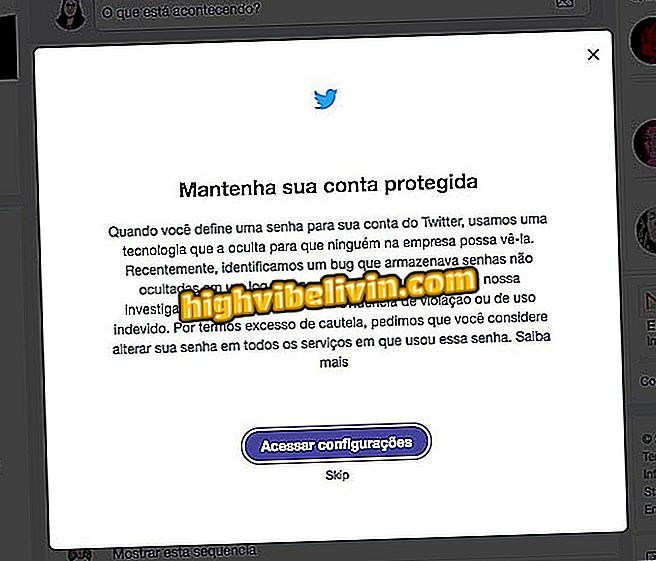So verlassen Sie Ihre benutzerdefinierte Taskleiste in Windows 10
In Windows 10 kann der Benutzer die Taskleiste des Betriebssystems anpassen. Es ist beispielsweise möglich, das Cortana-Suchfeld auszublenden, Schaltflächen auszublenden, das Format der Uhr zu entfernen oder zu ändern, die Größe der Symbole und die Farbe zu ändern. Auf diese Weise können Sie sich vom Standard entfernen und die Microsoft-System-Taskleiste für weitere Verknüpfungen optimieren. Die Tipps sind nützlich für diejenigen, die mit vielen Fenstern auf einem kleinen Monitor mit geringer Auflösung arbeiten.
Alles über das Betriebssystem
Weitere Informationen zum Anpassen der Windows 10-Taskleiste finden Sie im folgenden Lernprogramm: Beachten Sie, dass einige Funktionen nur Benutzern des Update-Programms "Fall Creators Update" zur Verfügung stehen.

Erfahren Sie, wie Sie die Windows 10-Taskleiste anpassen
Cortana
Klicken Sie mit der rechten Maustaste auf die Taskleiste und gehen Sie zu "Cortana". Sie können die Leiste des virtuellen Assistenten ausblenden oder in eine Schaltfläche verwandeln.

Ändern der Cortana-Anzeige
Kontakte
Windows 10 zeigt im Herbst-Update-Update eine Verknüpfung zu Ihren Kontakten in der Taskleiste an. Zum Entfernen klicken Sie mit der rechten Maustaste auf die Leiste und deaktivieren die Option "Personen anzeigen".

Die Schaltfläche "Kontakte" ausblenden
Taskleistensymbole
Windows zeigt standardmäßig verschiedene Symbole und Schaltflächen neben der Uhr an. Diese Verknüpfungen, einschließlich der Uhr, können ausgeblendet werden. Klicken Sie dazu mit der rechten Maustaste auf die Taskleiste und klicken Sie im Kontextmenü auf "Taskleisten-Einstellungen".

Greifen Sie auf die Einstellungen der Taskleiste zu
Scrollen Sie nun zum Abschnitt "Benachrichtigungsbereich" und klicken Sie auf "Wählen Sie die Symbole aus, die in der Taskleiste angezeigt werden sollen". Wählen Sie aus, welche Sie ausblenden möchten und welche angezeigt werden sollen. Machen Sie dasselbe unter "Aktivieren oder Deaktivieren von Systemsymbolen".

Symbole für den Benachrichtigungsbereich konfigurieren
Icongröße
Aktivieren Sie im Einstellungsfenster noch die Option "Kleine Schaltflächen in der Taskleiste verwenden". Auf diese Weise werden die Symbole verkleinert und passen daher mehr in die Taskleiste Ihres Computers.

Größe der Icons ändern
Farbe
Sie können die Markierungsfarbe des Designs in der Taskleiste und im Startmenü verwenden. Klicken Sie dazu auf der linken Seite des Fensters auf "Farben". Aktivieren Sie anschließend im Abschnitt "Farben" die Option "Start, Taskleiste und Aktionscenter".

Farben in der Taskleiste anzeigen
Dort! Genießen Sie die Tipps zum Anpassen der Taskleiste Ihres Windows 10-PCs.
Windows 10 ohne Ton: Wie kann ich Audio auf dem PC lösen und zurückgeben? Gehe zum Forum.